Si vous avez votre propre serveur PHP et savez qu’il est sous Linux, vous pouvez installer l’extension ionCube loader sur votre serveur pour déchiffrer (auparavant, cela fonctionnait comme un crypteur) les scripts de votre serveur PHP. Supposons que vous soyez un administrateur de serveur ou une entreprise de dropshipping impliquée dans le commerce électronique. Dans ce cas, vous savez probablement déjà que parfois les grands sites de commerce électronique n’autorisent pas le dropshipping de produits sans avoir le chargeur ionCube sur votre serveur PHP. De plus, si vous êtes un développeur PHP, vous pouvez utiliser ionCube pour cacher votre propre code à vos clients. L’installation de l’extension de chargeur ionCube sur un système Ubuntu Linux ne prendra pas beaucoup de temps.
Chargeur IonCube sur Ubuntu Linux
Le chargeur ionCube est écrit en langage de programmation PHP ; il est disponible pour les machines à architecture système 64 bits et 32 bits. Vous pouvez installer le service ionCube sur macOS, Linux, FreeBSD et cPanel. Pour installer l’extension de chargeur ionCube sur votre système Linux, vous aurez besoin des privilèges root et des connaissances de base de la configuration du serveur PHP. Dans cet article, nous verrons comment installer l’extension PHP ionCube loader sur Ubuntu Linux.
Étape 1 : Installer Apache sur Ubuntu Linux
Pour installer l’extension de chargeur ionCube sur votre Ubuntu Linux, vous devez avoir un serveur PHP installé et actif sur votre machine. Vous pouvez soit utiliser le serveur PHP Apache, soit le serveur PHP Nginx. Ici, je vais utiliser le serveur Apache. Tout d’abord, exécutez la commande suivante sur votre shell de terminal pour installer le serveur Apache PHP.
$ sudo apt install apache2 php7.0 php7.0-fpm php7.0-cli
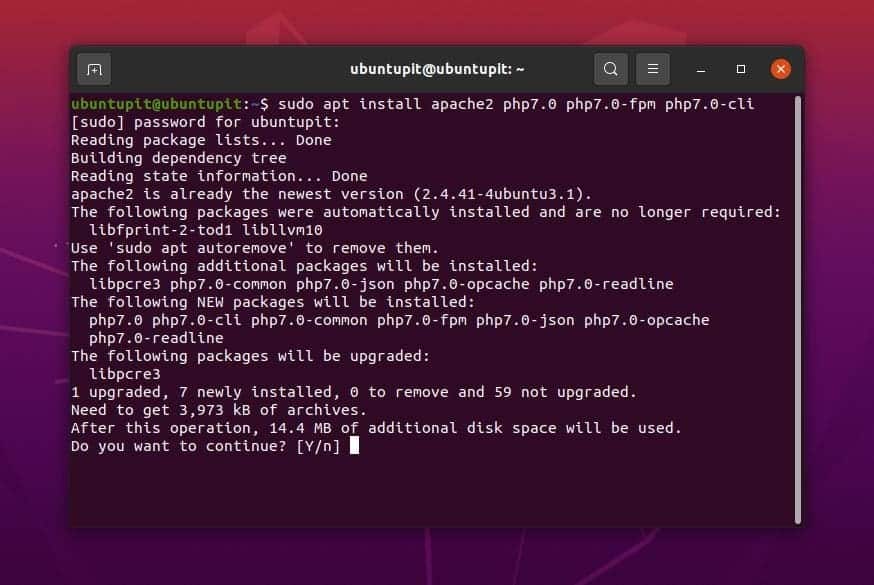
Après avoir installé le serveur, vous pouvez maintenant exécuter la commande de contrôle système suivante pour activer et redémarrer le serveur Apache PHP.
$ sudo systemctl start apache2
$ sudo systemctl enable apache2
Étape 2 : Téléchargez IonCube Loader
Après avoir installé le serveur Apache, nous allons maintenant vérifier la version de l’architecture de notre système pour télécharger la version appropriée du ionCube Loader. Si votre machine est construite sur une conception d’architecture 32 bits, vous devez télécharger la version 32 bits.
Comme la plupart des serveurs Linux sont construits sur une conception d’architecture 64 bits, nous verrons comment télécharger et installer la version 64 bits de l’extension de chargeur ionCube. Vous pouvez exécuter la commande suivante pour vérifier la construction de l’architecture de votre machine.
$ uname -r
Maintenant, exécutez la commande cd suivante pour entrer dans le répertoire temporaire de votre système de fichiers Linux. Exécutez ensuite la commande wget pour télécharger l’extension du chargeur ionCube sur votre machine Ubuntu.
$ cd /tmp
$ wget https://downloads.ioncube.com/loader_downloads/ioncube_loaders_lin_x86-64.tar.gz
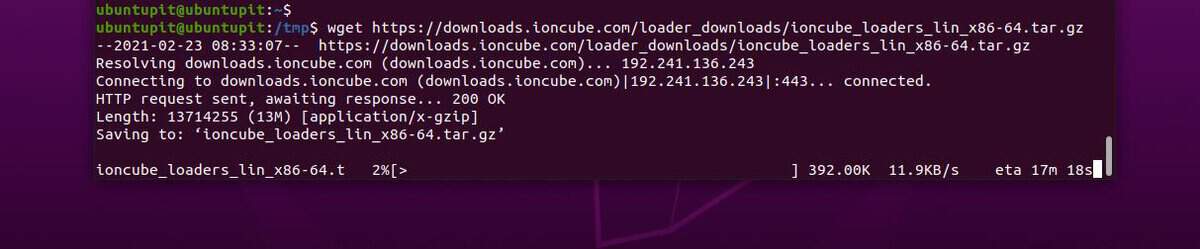
Si vous avez une machine 32 bits, exécutez plutôt la commande wget suivante.
$ wget https://downloads.ioncube.com/loader_downloads/ioncube_loaders_lin_x86.tar.gz
Une fois le téléchargement terminé, exécutez la commande tar indiquée ci-dessous pour extraire le fichier de chargement ionCube compressé. Une fois l’extraction terminée, exécutez les commandes ls cd et ls indiquées ci-dessous pour accéder au répertoire ionCube.
$ tar -zxvf ioncube_loaders_lin_x86*
$ cd ioncube/
$ ls -l
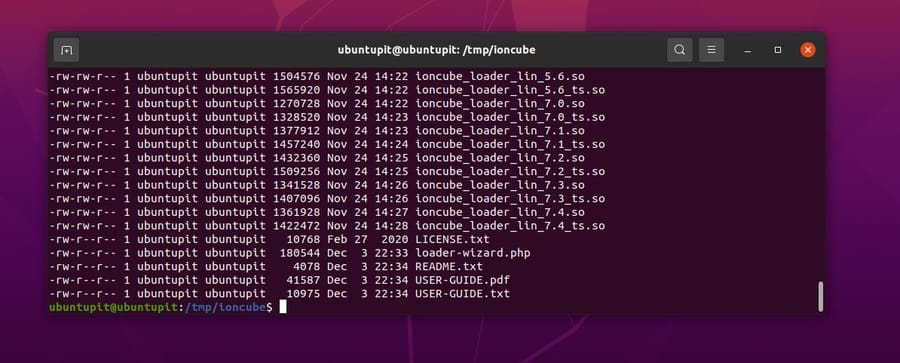
Étape 3 : Installez IonCube sur Ubuntu Linux
Pour installer l’extension de chargeur ionCube sur Ubuntu, nous devons connaître la version PHP de notre serveur Apache PHP. Vous pouvez exécuter la commande suivante pour voir la version de PHP. Assurez-vous que la version PHP est 7.2 ou supérieure. Maintenant, notez votre version de PHP dans un bloc-notes ; nous l’utiliserons plus tard.
$ php -v
Maintenant, exécutez ce qui suit Commande GREP pour trouver l’emplacement de votre fichier d’extension PHP dans votre système de fichiers Linux. Lorsque vous obtenez l’emplacement du répertoire, veuillez prendre note de l’emplacement du répertoire.
$ php -i | grep extension_dir
Vous pouvez maintenant exécuter la commande cp suivante pour copier les fichiers d’extension du chargeur ionCube dans vos fichiers PHP.
$ sudo cp /tmp/ioncube/ioncube_loader_lin_7.4.so /usr/lib/php/20190902

Étape 4 : Configurer IonCube Loader
Après avoir téléchargé et déplacé l’extension PHP du chargeur ionCube sur votre Ubuntu Linux, il est temps de configurer le chargeur ionCube. Vous pouvez exécuter les lignes de commande suivantes indiquées ci-dessous pour modifier le script de configuration PHP. Vous devez éditer à la fois les fichiers PHP CLI et PHP Apache.
Exécutez la commande suivante pour modifier le script de configuration PHP CLI.
$ sudo nano /etc/php/7.0/cli/php.ini
Exécutez la commande suivante pour modifier le script de configuration Apache2.
$ sudo nano /etc/php/7.0/apache2/php.ini
Après avoir ouvert les scripts de configuration, vous devez ajouter la ligne suivante dans le script. Une fois la modification terminée, enregistrez et quittez le fichier.
zend_extension = /usr/lib/php/20190902/ioncube_loader_lin_7.4.so
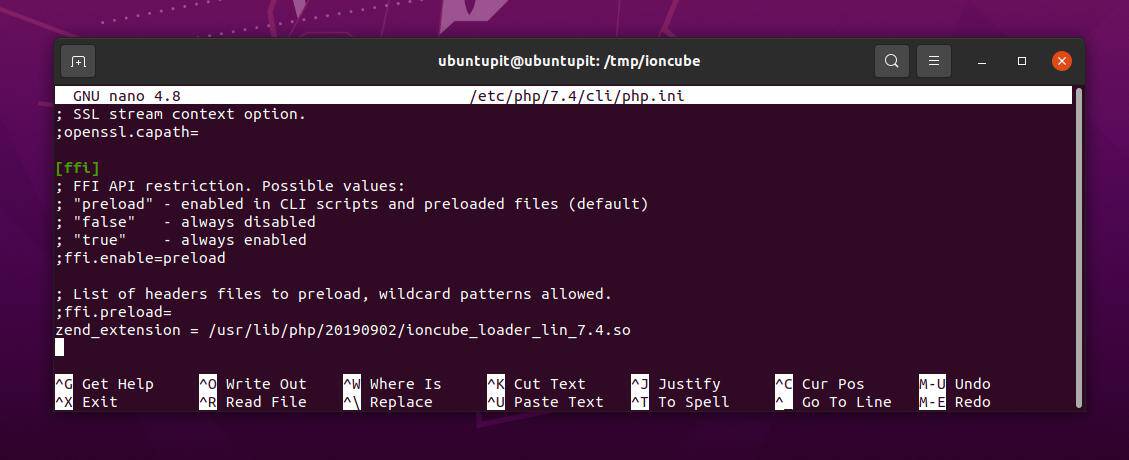
Redémarrez ensuite votre serveur Apache PHP sur votre machine Linux.
$ sudo systemctl restart apache2
Étape 5 : testez le chargeur IonCube
Enfin, nous avons presque terminé l’installation de l’extension PHP ionCube loader sur notre système Ubuntu Linux. Maintenant, nous allons exécuter un test de vérification rapide pour vérifier s’il est configuré avec le framework PHP ou non.
Pour vérifier l’apparence d’ionCube dans le framework PHP, vous pouvez vérifier la version de PHP sur votre système Linux. La commande vous renverrait la version PHP et la version du moteur Zend et la présence d’ionCube.
$ php -v
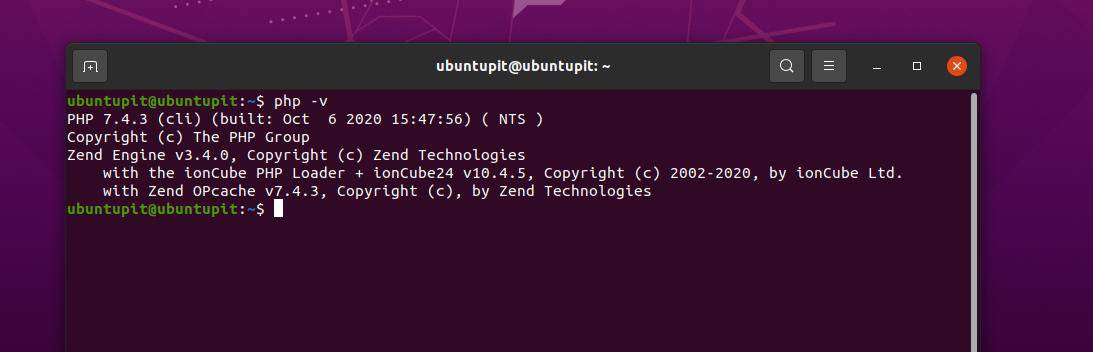
Derniers mots
J’ai décrit étape par étape comment vous pouvez télécharger, configurer et vérifier l’outil d’extension PHP du chargeur IonCube sur Ubuntu Linux dans l’intégralité de l’article. J’ai également décrit les conditions préalables à son installation sur un système Linux. Si vous trouvez cet article utile et pratique, partagez-le avec vos amis et la communauté Linux. Vous pouvez également écrire vos opinions concernant ce message dans la section des commentaires.





![10 exemples de commandes Gzip [Compress Files in Linux]](https://media.techtribune.net/uploads/2023/06/Gzip-Command-in-Linux-238x178.png)




